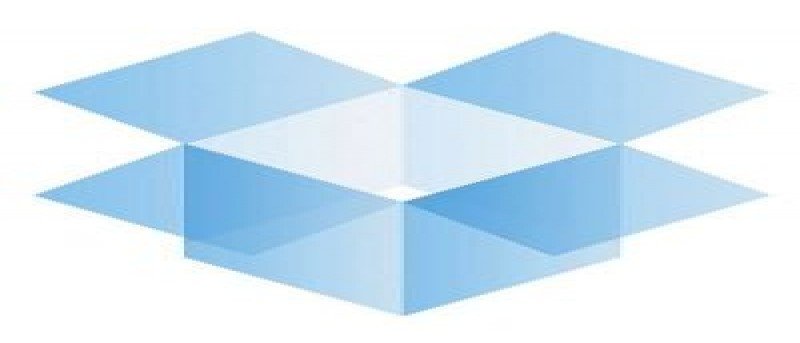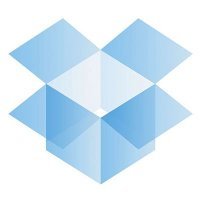 Без сомнения, Dropbox — лучший онлайн-сервис для хранения и обмена файлами. Он не только прост в использовании, но и поддерживает несколько платформ (Windows, Mac, Linux, iPhone) и делает его одним из самых универсальных онлайн-сервисов.
Без сомнения, Dropbox — лучший онлайн-сервис для хранения и обмена файлами. Он не только прост в использовании, но и поддерживает несколько платформ (Windows, Mac, Linux, iPhone) и делает его одним из самых универсальных онлайн-сервисов.
Теперь, если вы используете дистрибутив Linux со средой Gnome, вы можете легко установить клиент Dropbox и заставить его работать с Nautilus. Однако, если вы используете другой менеджер рабочего стола, такой как KDE, Fluxbox, Openbox и т. д., с установщиком вам не повезет. Вот исправление, позволяющее Dropbox работать в среде, отличной от Gnome.
Примечание. Это руководство основано на менеджере рабочего стола Kubuntu KDE. Действия для другого менеджера рабочего стола такие же, за исключением расположения меню автозапуска.
Сначала загрузите общие двоичные файлы Dropbox.
Извлеките tar-файл. Вы должны увидеть папку .dropbox-dist. Если нет, перейдите к параметру «Просмотр» и включите Просмотр скрытых файлов
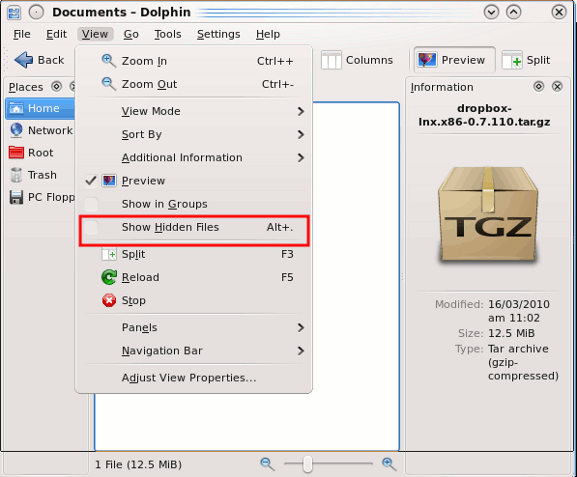
Переместите эту папку .dropbox-distв свой домашний каталог. Если вы его не видите, включите опцию просмотра скрытых файлов.
В терминале введите:
~/.dropbox-dist/dropboxd
для запуска графического интерфейса Dropbox.
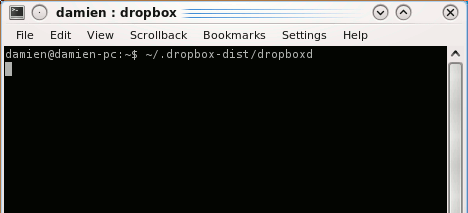
Теперь вы должны увидеть окно конфигурации Dropbox. Перейдите к настройке своей учетной записи, включая размещение папки Dropbox. После этого Dropbox автоматически синхронизирует вашу локальную папку с онлайн-папкой.
Наконец, вам необходимо настроить вашу систему на запуск демона Dropbox при каждом входе в систему. В KDE вы можете просто создать символическую ссылку на папку автозапуска:
ln -s ~/.dropbox.dist/dropboxd ~/.kde/Autostart/dropboxd
Примечание. В зависимости от используемого вами менеджера рабочего стола способ добавления демона Dropbox в меню автозапуска может отличаться.
Используя этот метод, вы не увидите маленький значок синхронизации, сообщающий о том, что ваши файлы синхронизированы. Однако будьте уверены, что ваши файлы правильно синхронизируются с сервером.
Вот и все.